8 најбољих начина да поправите грешку ДИСМ 50 у Виндовс 10 и 11
Мисцелланеа / / December 06, 2023
Деплоимент Имаге Сервицинг анд Манагемент (ДИСМ) је поуздан алат командне линије у Виндовс-у. Помаже у сервисирању Виндовс слика, управљати возачима и пакети, и још много тога. Међутим, неки корисници наилазе на ДИСМ грешку 50 у Виндовс-у када покрећу алатку командне линије.

Примарни разлози за овај проблем укључују недостајуће администраторске привилегије, коришћење ДИСМ-а у окружењу за прединсталацију Виндовс-а (ПЕ), недостајуће или оштећене уносе у регистратору и оштећене системске датотеке. Испробајте ових осам метода да заобиђете ову ДИСМ грешку.
1. Изађите из Виндовс ПЕ режима и покушајте поново са ДИСМ командама
Виндовс прединсталационо окружење је мала, преносива верзија оперативног система Виндовс корисна за решавање проблема са рачунаром ван мреже. ДИСМ грешка 50 може да се јави када ваш рачунар ради у окружењу за прединсталацију оперативног система Виндовс јер не подржава онлајн режим.
Дакле, ДИСМ / онлајн команде неће радити у овом режиму и видећете поруку „ДИСМ не подржава сервисирање Виндовс ПЕ“. Мораћете да изађете из овог режима, нормално да покренете рачунар, а затим поново покренете ДИСМ команду.
2. Користите ДИСМ у повишеном прозору командне линије
ДИСМ алату су потребне администраторске привилегије да би радио. Тако, поново покрените командну линију или прозор ПоверСхелл у режиму администратора и поново покрените команде. Ево како:
Корак 1: Притисните тастер Виндовс да бисте отворили мени Старт. Тип цмд у пољу за претрагу и истовремено притисните пречицу на тастатури Цтрл + Схифт + Ентер.
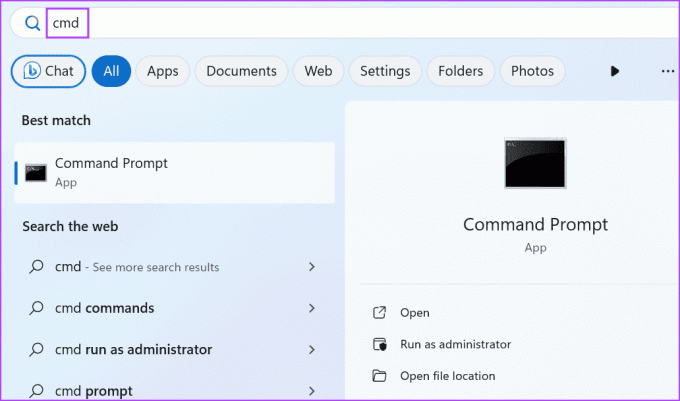
Корак 2: Појавиће се прозор Контрола корисничког налога. Кликните на дугме Да да бисте отворили командну линију са администраторским привилегијама.
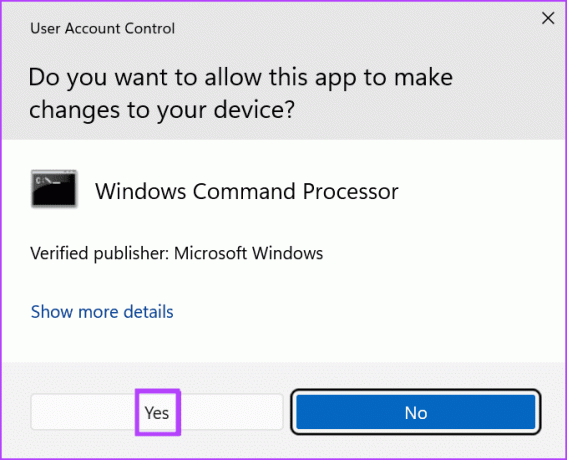
Корак 3: Унесите ДИСМ команду са параметрима и притисните Ентер да бисте је извршили:
dism.exe /Online /Cleanup-image /scanhealth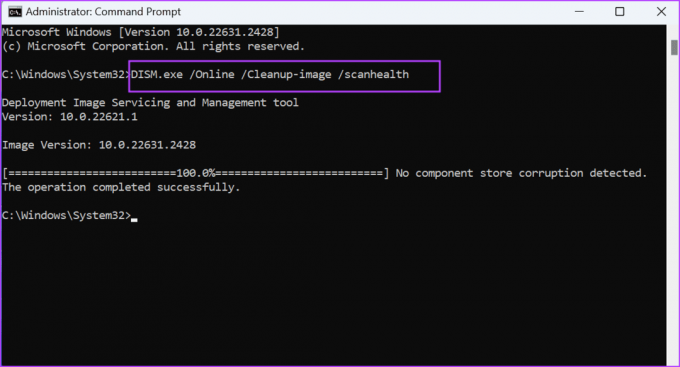
4. корак: Проверите да ли се ДИСМ грешка 50 појављује или не.
3. Подесите системски регистар
Кључ регистратора МиниНТ збуњује Виндовс рачунар да се понаша као у Виндовс окружењу за преинсталацију (ВинПЕ). Многи корисници покушавају да додају и модификују овај кључ да престану да чувају евиденцију прегледача догађаја или отклоне друге проблеме, али покваре Виндовс компоненте, укључујући ДИСМ.
Ако овај кључ регистратора постоји, морате га уклонити из система. Али прво, ручно направите резервну копију вашег системског регистра пре извршења ове методе. Ево како:
Корак 1: Притисните тастер Виндовс да бисте отворили мени Старт. Тип регедит у пољу за претрагу и притисните Ентер.
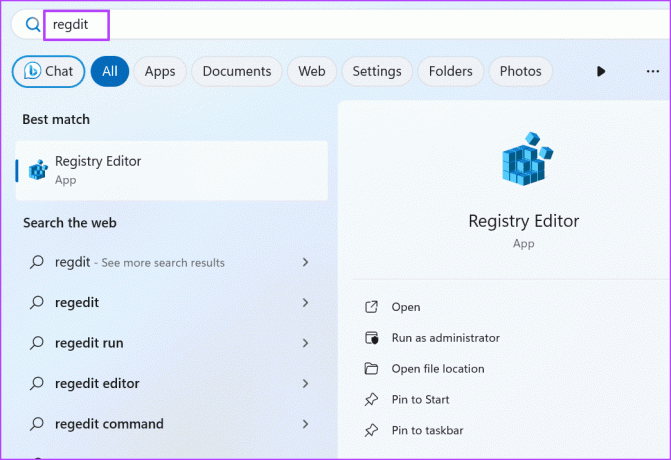
Корак 2: Појавиће се прозор Контрола корисничког налога. Кликните на дугме Да да бисте отворили уређивач регистра.
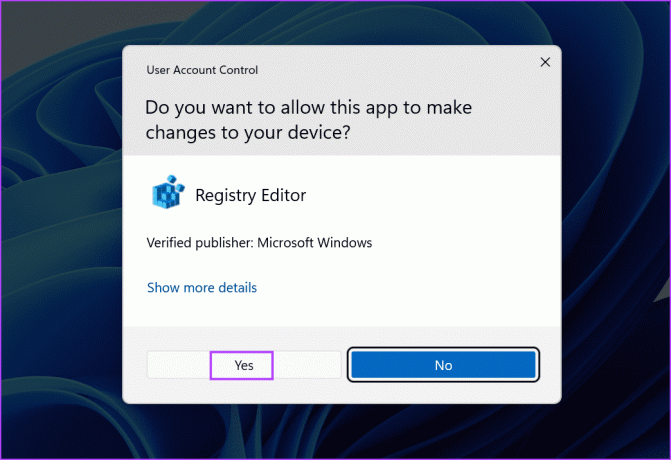
Корак 3: Идите на траку за адресу на врху, налепите следећу путању и притисните Ентер:
HKEY_LOCAL_MACHINE\SYSTEM\CurrentControlSet\Control\MiniNT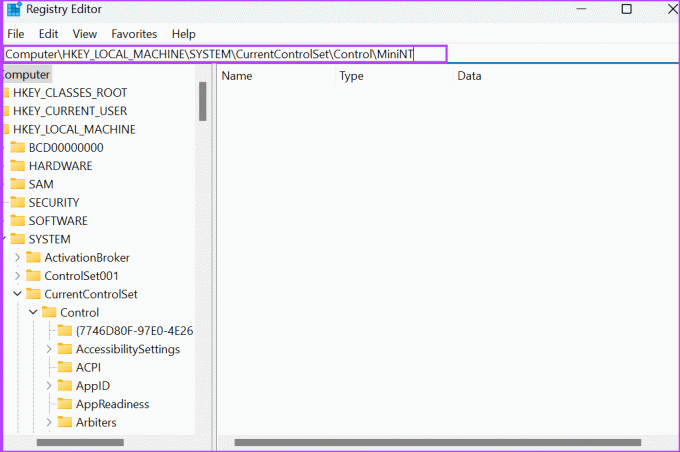
4. корак: Кликните десним тастером миша на тастер МиниНТ и изаберите опцију Делете.
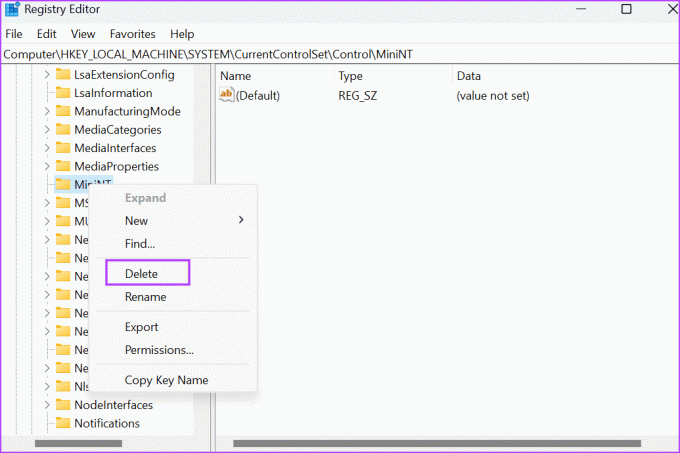
5. корак: Кликните на дугме Да.

Корак 6: Затворите уређивач регистра и поново покрените рачунар да бисте применили промене.
4. Креирајте нови локални кориснички налог
Оштећен кориснички профил може бити разлог за ДИСМ грешку 50. Дакле, морате креирајте нови кориснички профил помоћу апликације Подешавања или прозора командне линије. Али пре тога, искључите рачунар са интернета да бисте избегли додавање Мицрософт налога. Ево како да то урадите:
Корак 1: Притисните тастер Виндовс + И пречицу на тастатури да бисте отворили апликацију Подешавања.
Корак 2: Кликните на опцију Рачуни.

Корак 3: Померите се надоле и кликните на опцију Други корисници.
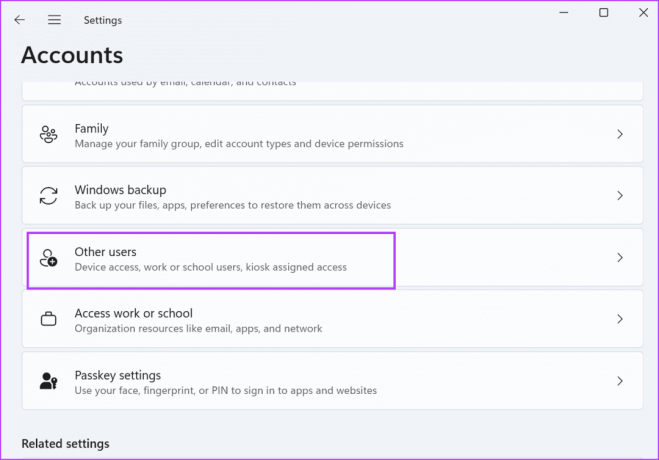
4. корак: Кликните на дугме Додај налог.

5. корак: Унесите име рачунара и лозинку. Затим изаберите три безбедносна питања и њихове одговоре. Након тога, кликните на Нект.
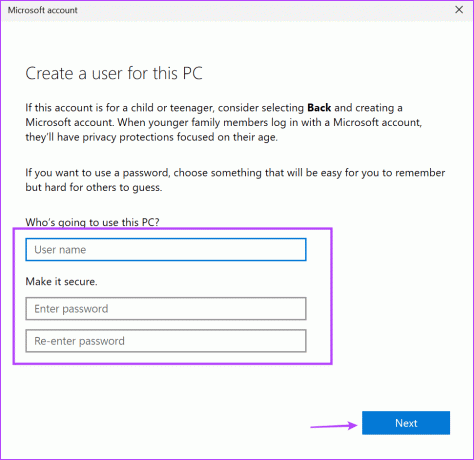
Корак 6: Кликните на икону стрелице поред новокреираног корисничког налога. Затим притисните дугме Промени тип налога.

7. корак: Подесите тип налога као администратор. Кликните на дугме ОК.
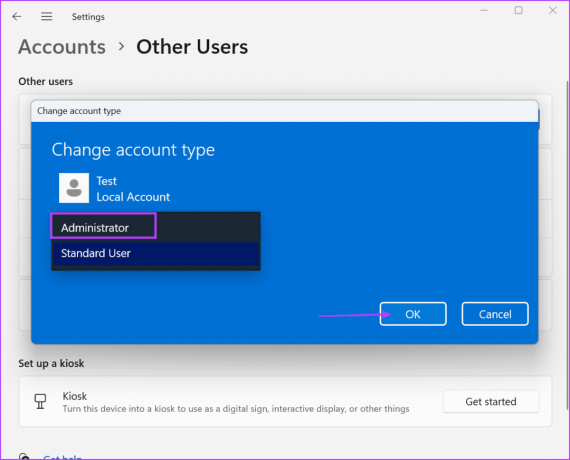
Корак 8: Притисните тастер Виндовс да бисте отворили мени Старт и кликните на икону Профил. Изаберите новокреирани кориснички налог.
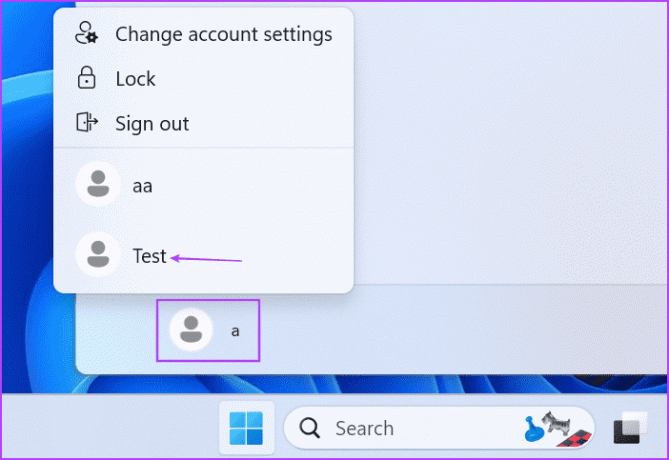
9. корак: Пријавите се на свој налог и сачекајте да Виндовс подеси рачунар.

Покрените ДИСМ команде у прозору командне линије са администраторским правима да бисте проверили да ли се грешка и даље јавља. Такође можете да освежите ДИСМ алатку да бисте вратили радње на чекању да бисте поправили код грешке. Ево како да то урадите:
Корак 1: Притисните тастер Виндовс да бисте отворили мени Старт. Тип цмд у пољу за претрагу и истовремено притисните пречицу на тастатури Цтрл + Схифт + Ентер.
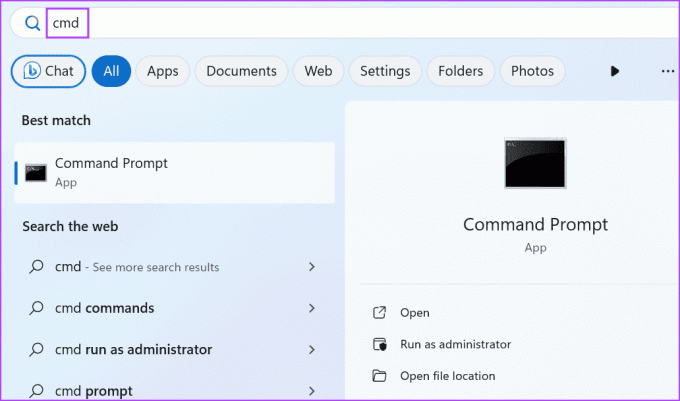
Корак 2: Појавиће се прозор Контрола корисничког налога. Кликните на дугме Да да бисте отворили командну линију са администраторским привилегијама.
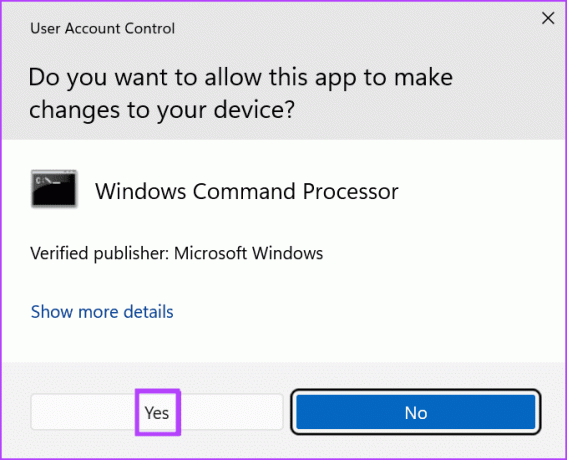
Корак 3: Унесите следећу команду и притисните Ентер да бисте је извршили:
dism.exe /online /cleanup-image /revertpendingactions
4. корак: Затворите прозор командне линије и поново покрените рачунар.
6. Покрените СФЦ скенирање у безбедном режиму
Након освежавања радњи алатке ДИСМ, морате покренути СФЦ скенирање у безбедном режиму. Пронаћи ће и заменити све оштећене датотеке у инсталацији Виндовс-а. Ево како:
Корак 1: Притисните тастер Виндовс + Л пречицу на тастатури да бисте закључали рачунар.
Корак 2: Држите тастер Схифт и кликните на икону за напајање. Изаберите опцију Рестарт.
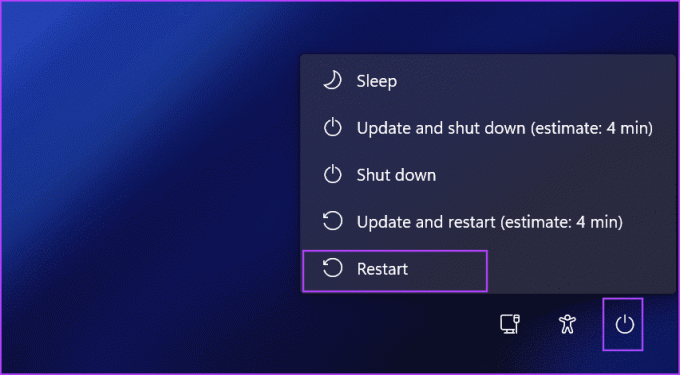
Корак 3: Ваш рачунар ће се покренути у Виндовс окружењу за опоравак. Кликните на опцију Решавање проблема.
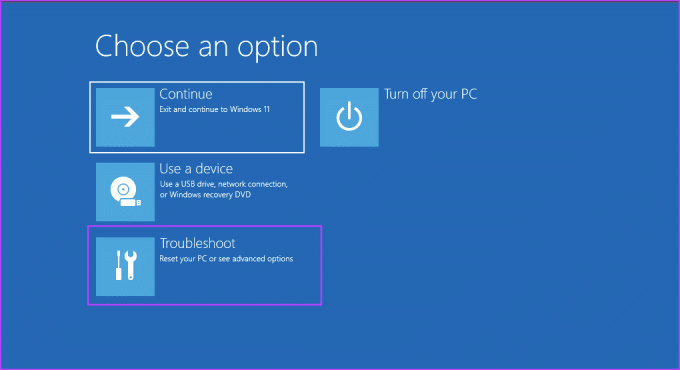
4. корак: Сада кликните на Напредне опције.
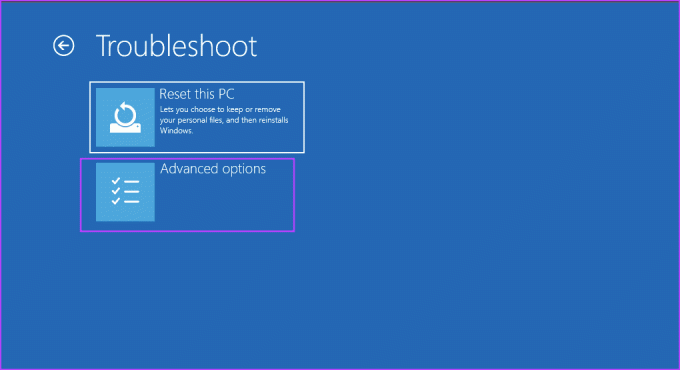
5. корак: Кликните на опцију Стартуп Сеттингс.
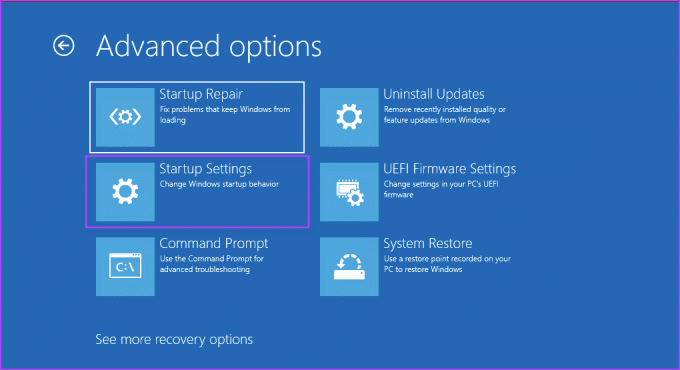
Корак 6: Кликните на опцију Рестарт.

7. корак: Притисните тастер Ф6 да бисте покренули рачунар у безбедном режиму са командном линијом.
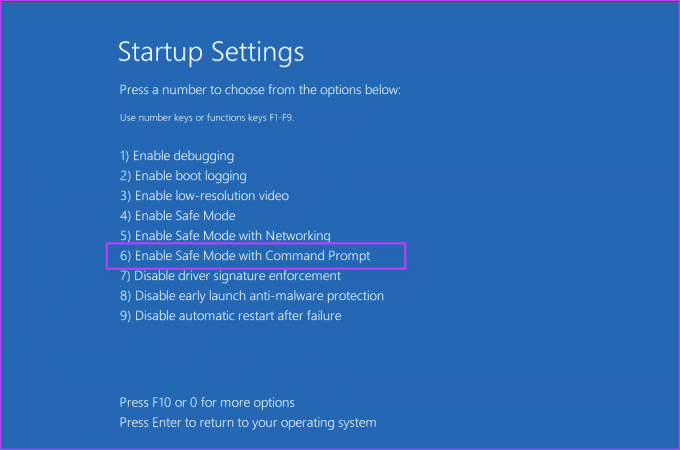
Корак 8: Пријавите се на свој рачунар и покренуће се командна линија са администраторским привилегијама. Унесите следећу команду и притисните Ентер да бисте је извршили и покренули СФЦ скенирање:
sfc /scannow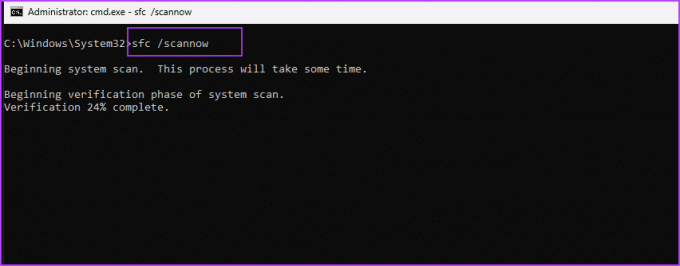
9. корак: Након што се скенирање заврши, изађите из безбедног режима и затим нормално покрените рачунар.
7. Користите враћање система
Опоравак система нуди брзо враћање на тренутак када је све функционисало у реду. Виндовс ствара тачке враћања аутоматски, и можете их користити када одређене системске функције не раде исправно. Ево како:
Корак 1: Притисните тастер Виндовс да бисте отворили мени Старт. Тип рструи у траци за претрагу и притисните Ентер да покренете Систем Ресторе.

Корак 2: Кликните на дугме Даље.
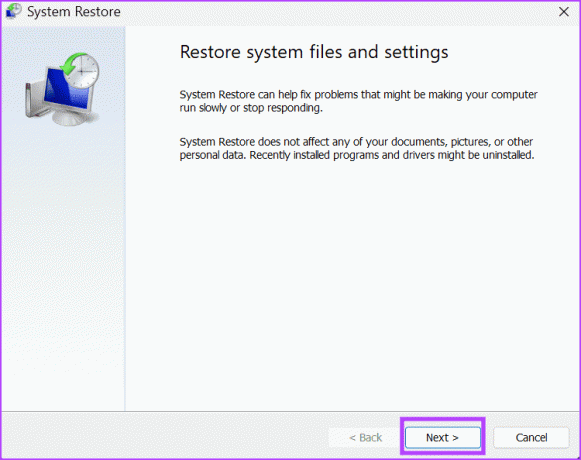
Корак 3: Изаберите тачку враћања са листе и пратите упутства на екрану да бисте је применили на рачунару. Ваш рачунар ће се поново покренути да заврши враћање система у претходно стање.
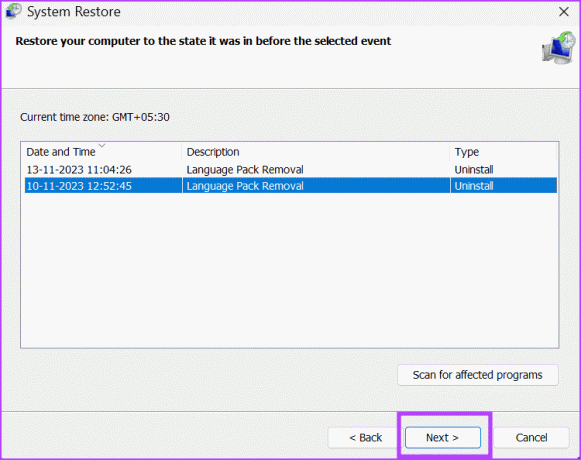
8. Урадите надоградњу на месту
Последње средство за исправљање ДИСМ грешака на рачунару је да извршите надоградњу на месту. Поново ће инсталирати Виндовс док ће задржати све ваше апликације и бољи је од ресетовање система. Ево како:
Корак 1: Преузмите Виндовс ИСО датотеку на свој систем.
Преузмите Виндовс ИСО датотеку
Корак 2: Двапут кликните на ИСО датотеку да бисте је монтирали. Након тога, двапут кликните на датотеку сетуп.еке.
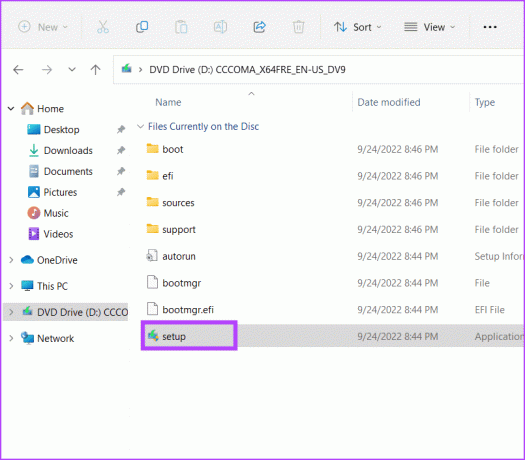
Корак 3: Покреће се прозор Контрола корисничког налога. Кликните на дугме Да да бисте отворили Виндовс Инсталлер.
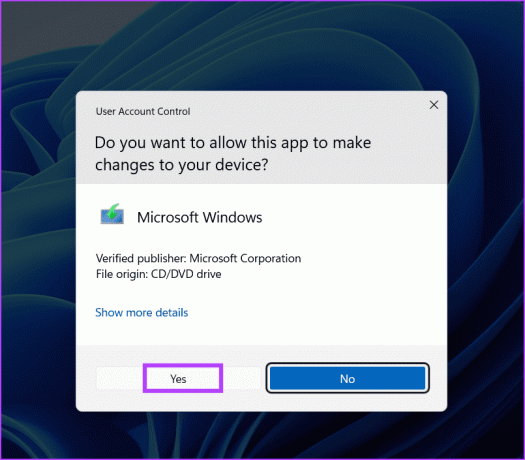
4. корак: Кликните на Нект.
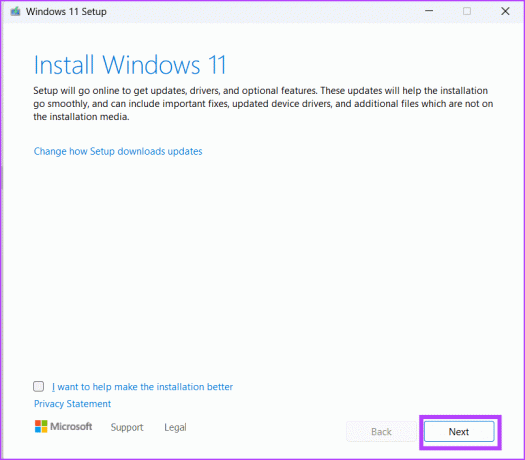
5. корак: Кликните на дугме Прихвати да бисте се сложили са Уговором о лиценцирању крајњег корисника.

Корак 6: Кликните на дугме Инсталирај.
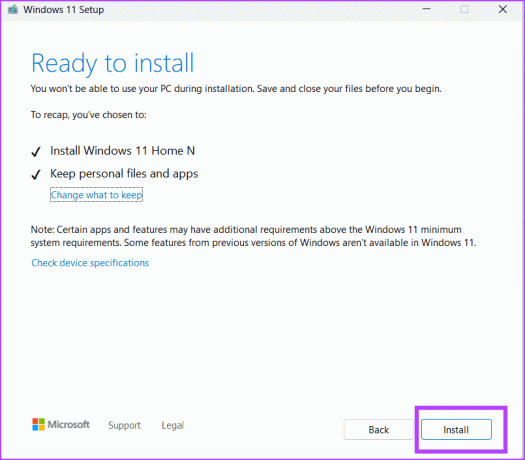
Пратите упутства на екрану да бисте започели процес надоградње на месту. Биће потребно до сат времена да се заврши.
Нека ДИСМ поново ради
Ово је било осам метода за решавање ДИСМ грешке 50 на рачунарима са оперативним системом Виндовс 11 или 10. Изађите из Виндовс прединсталационог окружења, уклоните кључ регистратора МиниНТ и креирајте нови кориснички налог. Након тога, освежите ДИСМ алат, покрените СФЦ скенирање у безбедном режиму и извршите надоградњу на месту ако све остало не успе.
Последњи пут ажурирано 20. новембра 2023
Горњи чланак може садржати партнерске везе које помажу у подршци Гуидинг Тецх. Међутим, то не утиче на наш уреднички интегритет. Садржај остаје непристрасан и аутентичан.

Написао
Абхисхек се држао оперативног система Виндовс откако је купио Леново Г570. Колико год очигледно, он воли да пише о Виндовс-у и Андроиду, два најчешћа, али фасцинантна оперативна система доступна човечанству. Када не пише објаву, воли да пијани ОнеПиеце и шта год Нетфлик има да понуди.



